Come rimuovere l’animazione e il ritardo nella Dock su Mac
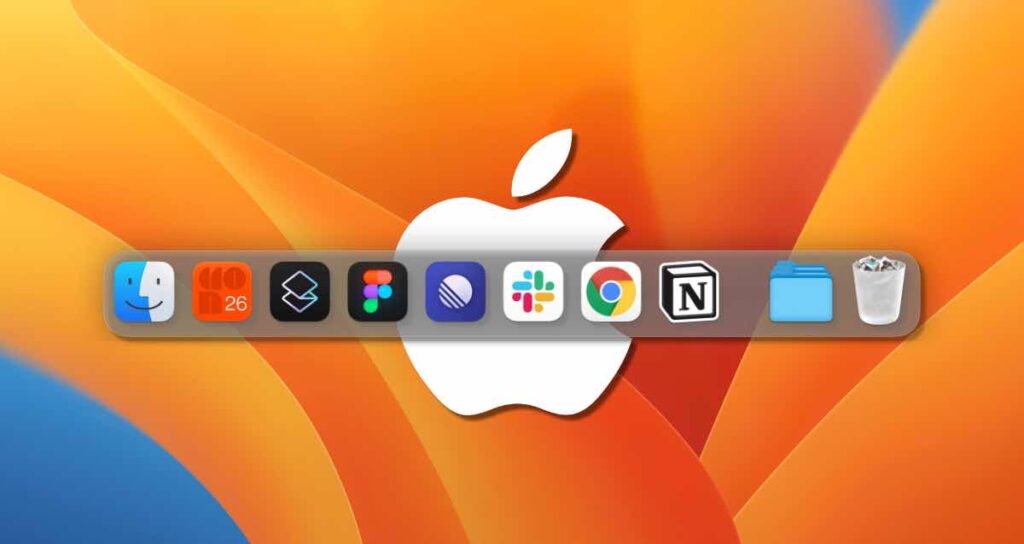
La maggior parte delle persone che utilizza un Mac desktop potrebbe non essere al corrente di questo, ma la maggior parte degli utenti di MacBook preferisce mantenere nascosta la Dock. Questo perché il MacBook è un dispositivo portatile, ed è più vantaggioso utilizzare l’intero schermo. Sebbene possa non essere molto evidente su schermi più grandi come quelli da 27 pollici, su un MacBook da 16 pollici, la Dock occupa una parte significativa dello schermo. Ed è per questo che nascondere la Dock risulta comodo.
Tuttavia, quando si ha la Dock nascosta, sorge un inconveniente. Anche se si sposta chiaramente il cursore del mouse verso il basso, c’è comunque un leggero ritardo. Sarebbe ideale se la Dock apparisse istantaneamente, ma a causa del ritardo, ci vuole del tempo. Ecco perché sono qui per condividere un metodo per regolare la velocità della Dock.
Impostazione per nascondere e mostrare automaticamente la Dock su Mac
Innanzitutto, è necessario assicurarsi che l’opzione per nascondere e mostrare automaticamente la Dock su Mac sia abilitata. Puoi farlo andando nel menu Scrivania e Dock nelle impostazioni di sistema del Mac e attivando l’opzione Nascondi e mostra automaticamente la Dock. Ciò permetterà alla Dock sul tuo Mac di nascondersi e mostrarsi automaticamente.
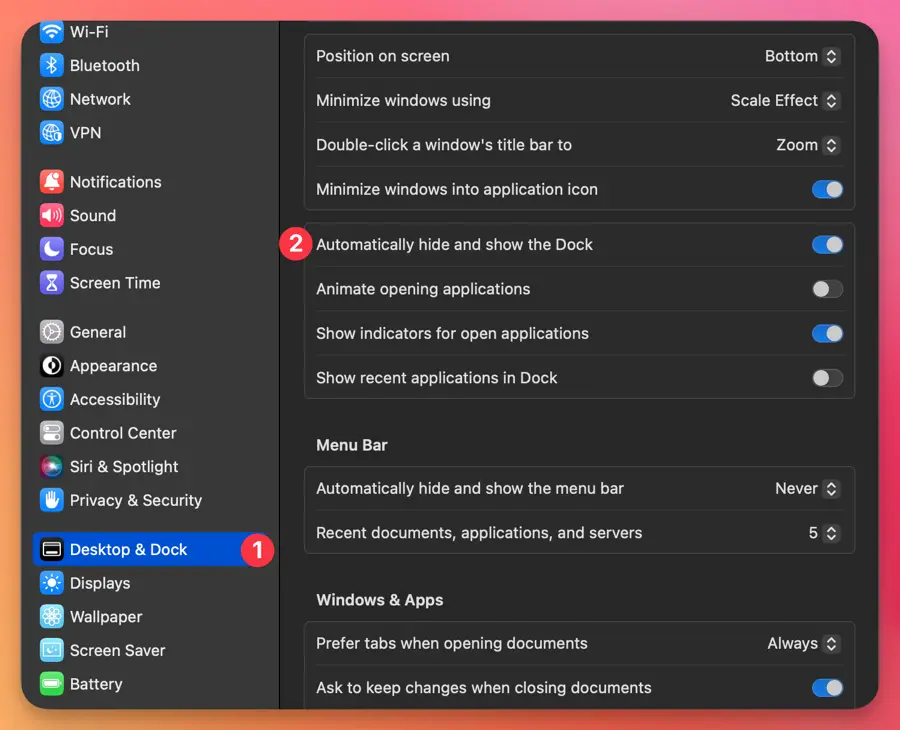
App Terminale
Le impostazioni di sistema del Mac non forniscono opzioni dettagliate per la Dock. Tuttavia, è possibile utilizzare alcuni comandi nel Terminale per rimuovere l’animazione e il ritardo nella Dock, migliorandone così la reattività.
Avvia l’app Terminale sia utilizzando Launchpad o la scorciatoia ⌘ + Spazio e cercando “Terminale”.

Velocizzare l’animazione della Dock su Mac
Non esiste un modo ufficiale per regolare la velocità della Dock nelle preferenze di sistema del Mac. Tuttavia, personalmente, è possibile regolare la velocità tramite modifiche nel Terminale. Anche se potrebbe sembrare un po’ non ufficiale perché coinvolge l’uso del Terminale, si tratta di un metodo affidato e utilizzato dagli esperti.
defaults write com.apple.dock autohide-time-modifier -float 0.25;killall DockRimuovere l’animazione della Dock su Mac
Puoi anche eliminare completamente l’effetto di animazione quando la Dock appare su Mac. Personalmente, non mi piaceva quando la Dock appariva rapidamente e potevo vedere i fotogrammi, quindi ho scelto di eliminare completamente l’animazione e impostarla in modo che appaia immediatamente quando il mouse è posizionato in basso.
defaults write com.apple.dock autohide-time-modifier -float 0;killall DockRimuovere il ritardo nella visualizzazione della Dock su Mac
Per coloro che hanno provato a nascondere automaticamente la Dock su un MacBook, potrebbero essere familiari con la parte più scomoda, ovvero dover attendere circa un secondo quando si sposta il mouse in basso. Questo spesso porta frustrazione nel tentativo di selezionare un’app dalla Dock.
defaults write com.apple.dock autohide-delay -float 0;killall DockNascondere la Dock
Puoi utilizzare il seguente comando per ritardare la visualizzazione della Dock di 1000 secondi, nascondendola efficacemente. Se non vuoi usare la Dock affatto, questa impostazione ti consente di nasconderla completamente.
defaults write com.apple.dock autohide-delay -float 1000 && defaults write com.apple.dock autohide-time-modifier -float 0 && killall DockPer informazioni più dettagliate su questa impostazione, consulta la pagina seguente.
🌐 Come disabilitare completamente la Dock su Mac
Ripristinare tutte le impostazioni della Dock ai valori predefiniti
Se hai sperimentato varie impostazioni e trovi che nessuna di esse ti soddisfi, è necessario ripristinare la Dock alla sua configurazione originale. Alcune persone potrebbero sentirsi un po’ preoccupate poiché hanno apportato modifiche nel Terminale e potrebbero temere eventuali problemi o come ripristinare le modifiche in seguito. In questi casi, puoi utilizzare il seguente comando nel Terminale per ripristinare la Dock al suo stato iniziale.
defaults delete com.apple.dock autohide && defaults delete com.apple.dock autohide-delay && defaults delete com.apple.dock autohide-time-modifier && killall DockUtilizzando semplici comandi del Terminale come indicato sopra, puoi apportare regolazioni più dettagliate alle impostazioni della Dock che non sono direttamente accessibili dalle preferenze di sistema di Apple. La rimozione dell’animazione e del ritardo della Dock migliora significativamente la velocità di avvio e passaggio delle app, rendendo queste impostazioni essenziali per migliorare la tua esperienza su Mac.